Wie ändere ich den Standardbrowser und die Standardsuchmaschine in Windows 10?
Veröffentlicht: 2019-09-05Was ist der Standardbrowser?
Ein Browser ist ein Programm, das verwendet wird, um jede im Internet hochgeladene Webseite zu öffnen.
Standard bedeutet eine Einstellung oder einen Wert, der als Basiswert eingestellt ist. Er kann mehrmals geändert werden, kehrt aber zu diesen Werten zurück, wenn das Betriebssystem oder ein Programm zurückgesetzt wird.
Standardbrowser würde dann ein vorgewähltes Programm bedeuten, das von den Herstellern des Betriebssystems festgelegt wurde, um im Internet zu surfen.
Was sind die Mängel eines Standardbrowsers?
Ein vom Betriebssystem bereitgestellter Standardbrowser wird ausschließlich zum Surfen im Internet entwickelt. Es wird im Allgemeinen nicht mit der Innovation von Webtechnologien aktualisiert. Webseiten verwenden unterschiedliche Schriften und Sprachen, um den Inhalt ansprechender und interaktiver für den Benutzer zu machen. Allerdings sind die Standardbrowser nicht in der Lage, mit dieser Entwicklung Schritt zu halten, was dazu führt, dass sie einige Websites nicht korrekt anzeigen können.
Standardbrowser sind langsamer als die meisten Browser von Drittanbietern und nicht sehr benutzerfreundlich. Sie unterstützen auch nicht die meisten Erweiterungen und Add-Ons, die entwickelt wurden, um sie zu einem komplexen Tool und nicht nur zu einem Surfprogramm zu machen.
Was sind die Alternativen?
Aufgrund vieler Einschränkungen im Standardbrowser wechseln Benutzer zu Browsern von Drittanbietern. Die bemerkenswertesten sind:
- Einer der schnellsten, attraktivsten und benutzerfreundlichsten Browser ist Opera. Es verfügt neben vielen anderen Funktionen über einen integrierten Adblocker, VPN und Messenger.
- Ein schneller, kompatibler Browser, der alle Erweiterungen unterstützt.
- Ein Browser von Google, der auf allen Android-Telefonen als Standard eingestellt ist, ist aufgrund seiner Multi-Device-Sync-Funktion einer der am häufigsten verwendeten Browser.
- Ein Browser, der die geringsten Ressourcen Ihres Computers verbraucht und optimale Geschwindigkeit beim Surfen bietet und alle Erweiterungen unterstützt, um ein einzigartiges Erlebnis zu bieten.
Für weitere Details zu alternativen Browsern klicken Sie hier.
Die beste alternative Empfehlung
Opera: Ein Browser mit einem Unterschied
Es gibt viele Browser, die man heute verwenden kann, wobei Google am häufigsten verwendet wird, Edge und Safari die Standardeinstellungen für Windows 10 bzw. Mac OS sind und Firefox und Brave ihren Anteil an Benutzern haben. Aber ein Browser, der sich in einem überfüllten Markt einen Namen gemacht hat, ist OPERA.
Zusätzlich zu den grundlegenden Funktionen, die von allen anderen Browsern bereitgestellt werden, verfügt Opera über eine Reihe eigener, einzigartiger Funktionen. Schnelleres Surfen, Anzeigenblockierung und Schutz der Privatsphäre sind im Paket enthalten, wenn Sie den Opera-Browser installieren. Viele Leute zahlen immer noch separat für VPN- und Werbeblocker-Dienste. Es wird auf allen drei großen Betriebssystemplattformen unterstützt, nämlich Windows, MacOS und Linux. Zu den Opera-Funktionen gehören:
Sicheres und privates Surfen Opera hat einen sicheren Browser entwickelt, um Ihren Computer vor Malware zu schützen und alle illegalen oder verdächtigen Verbindungen zu blockieren. Es hat auch ein kostenloses VPN integriert, das hilft, das Online-Tracking zu reduzieren und als Schutzschild beim Surfen in öffentlichen Netzwerken fungiert.
Werbefreies Erlebnis Opera hat ein Adblocker-Programm integriert, das lästige Werbung entfernt und das Surfen sicherer und schneller macht. Diese Funktion erfordert keine zusätzliche Installation, sondern wird durch eine Einstellungsoption aktiviert.
Eingebaute Messenger Opera bietet den Benutzern die Möglichkeit, gleichzeitig zu chatten und zu surfen. Im Browserfenster sind Facebook- und WhatsApp-Messenger integriert. Die vertikale Leiste auf der linken Seite bietet Ihnen die Chat-Optionen und die rechte Seite fungiert als normaler Browser.
Multitasking-Fähigkeit Opera hat ein paar unverzichtbare Tools in den Browser integriert, wie Währungsumrechner, Krypto-Wallet, separates Videofenster, das herausspringt, und einen persönlichen Newsfeed. Auf diese Weise kann der Benutzer weiter surfen, während er einige Aufgaben ausführt, ohne das Fenster wechseln zu müssen. Das Video-Popout spielt das Video auch unabhängig vom Browserinhalt weiter ab.
Browser-Portabilität Opera ermöglicht es dem Benutzer, alle Browserdaten und den Verlauf eines Geräts zu synchronisieren, um sie auf einem anderen Gerät widerzuspiegeln, vorausgesetzt, dass dasselbe Konto verwendet wird, um sich auf dem zweiten Gerät anzumelden.
Anpassung Ohne Tausende von Erweiterungen und Themen können Benutzer den Browser mit animierten Themen so weit personalisieren, dass er nicht mehr wie das Original aussieht.
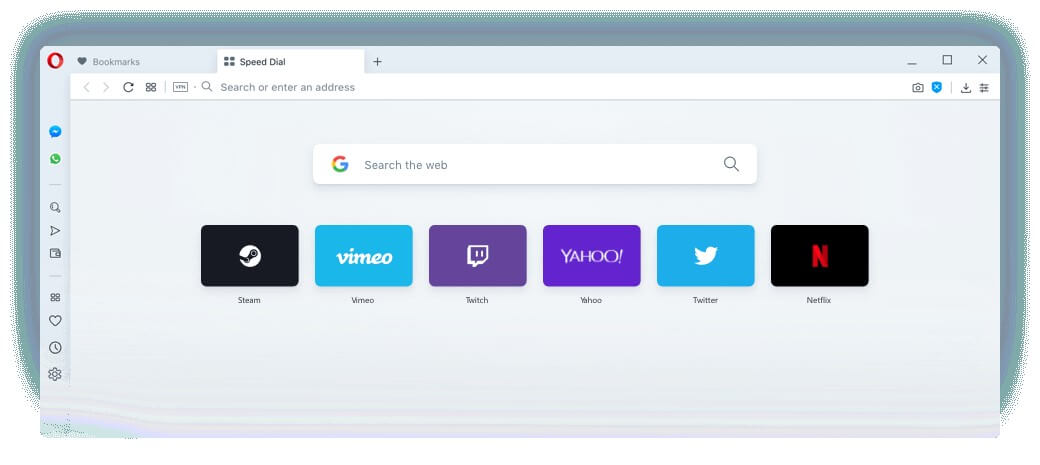
Laden Sie den Opera-Browser herunter
Wie ändere ich den Standardbrowser in Windows 10?
Um den Standardbrowser zu ändern, navigieren Sie zu den Einstellungen, indem Sie die Starttaste drücken. Klicken Sie auf Apps und dann auf Standard-Apps. Eine Liste mit Standard-Apps für verschiedene Kategorien wird angezeigt.

Sie können jederzeit „Standard-App“ in die Suchleiste in der unteren linken Ecke Ihrer Taskleiste eingeben und auf die Eingabetaste klicken.
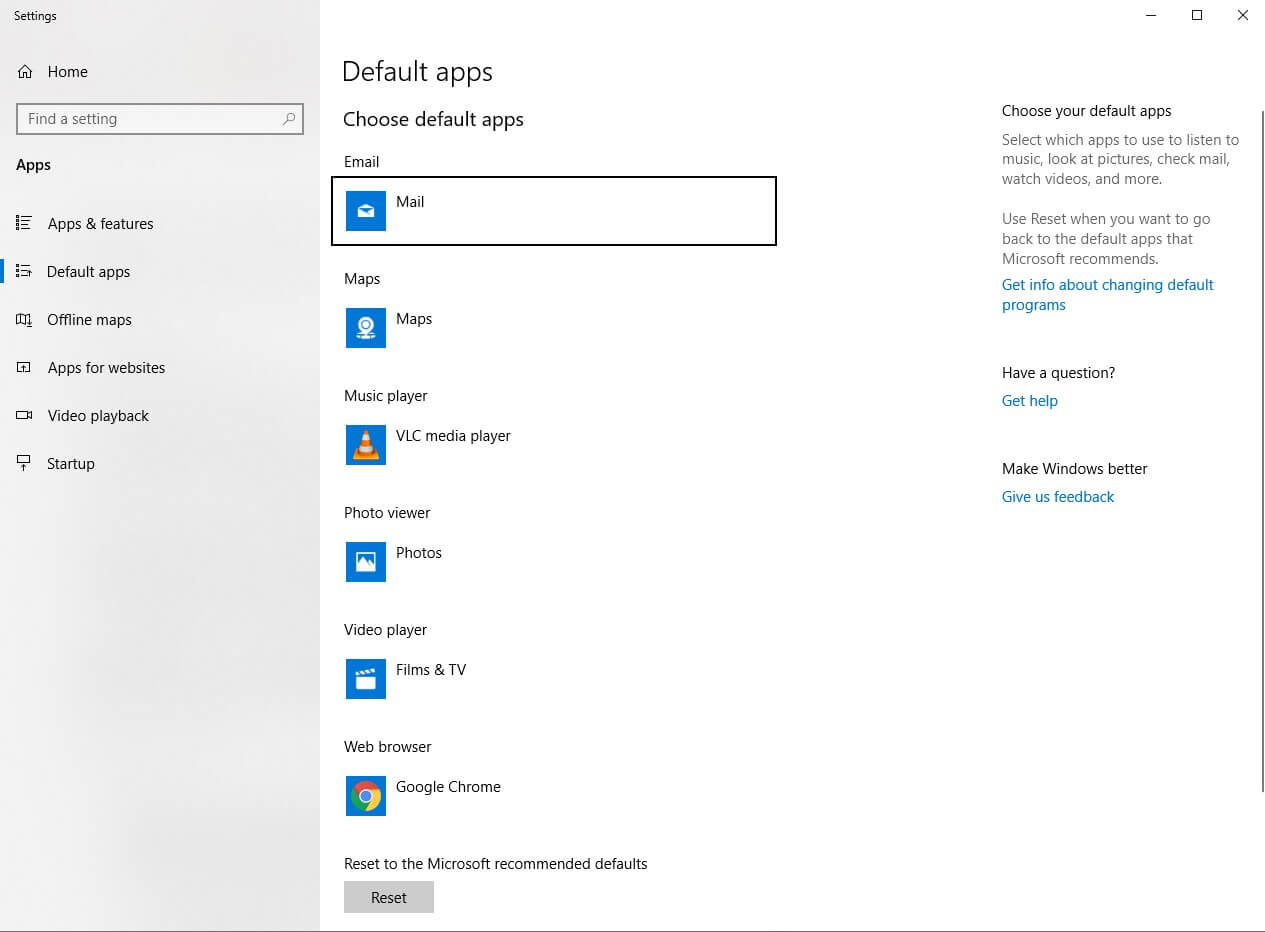
Suchen Sie „Webbrowser“ unter der Liste der Standard-Apps und klicken Sie darauf. Eine Liste aller auf Ihrem System installierten Browser wird angezeigt. Wählen Sie die gewünschte aus und klicken Sie darauf. Es wird zu Ihrem Standardbrowser. Bestätigen Sie dies immer, indem Sie den Namen des neuen Browsers im Abschnitt „Webbrowser“ überprüfen.
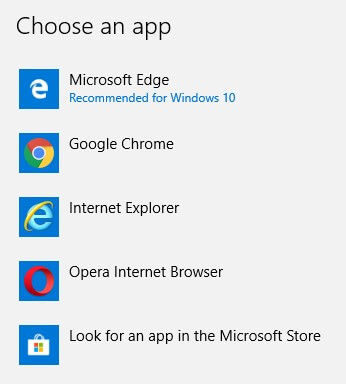
Hinweis: Es werden nur die Browser angezeigt, die im System installiert sind und den Standardbrowser festgelegt haben. Andernfalls können Sie ihn aus dem Microsoft Store oder der offiziellen Website des Browsers beziehen.
Alternativ können Sie die Einstellungen jedes Browsers öffnen und als Standard festlegen. Wie das geht, erfahren Sie hier:
Wie ändere ich die Standardsuchmaschine in Ihrem Browser?
Die Suchmaschine ist ein Programm, das das gesamte Internet nach den von Ihnen eingegebenen Schlüsselwörtern durchsucht und die genauen und ähnlichen Übereinstimmungen in Form von Webseiten als Ergebnis liefert.
Vielleicht lieben Sie Ihren Browser und möchten ihn vielleicht nicht ändern. Sie können jedoch die Suchmaschine ändern, um geeignetere Ergebnisse zu erhalten. Jeder Browser hat eine eigene Standardsuchmaschine, die geändert werden kann. Microsoft Edge verwendet Bing als Standard, während Chrome Google als Standard verwendet. Der Wechsel der Suchmaschine ist kein Hexenwerk, sondern kann als Kinderspiel betrachtet werden und ist nicht dauerhaft. Die Google-Suchmaschine ist in den meisten Browsern im Allgemeinen als Standard eingestellt. Führen Sie die folgenden Schritte aus, um die Standardsuchmaschine in verschiedenen Browsern zu ändern:
Google Chrome
- Öffnen Sie den Chrome-Browser.
- Klicken Sie auf die 3 Punkte in der oberen rechten Ecke und wählen Sie die Einstellung aus dem Menü.
- Klicken Sie auf der linken Seite auf Suchmaschine.
- Wählen Sie aus dem Dropdown-Menü auf der linken Seite die Suchmaschine aus, die Sie als Standard festlegen möchten.
Sie können auch Suchmaschinen hinzufügen, wenn sie nicht in der Dropdown-Liste aufgeführt sind, indem Sie auf Suchmaschinen verwalten klicken.
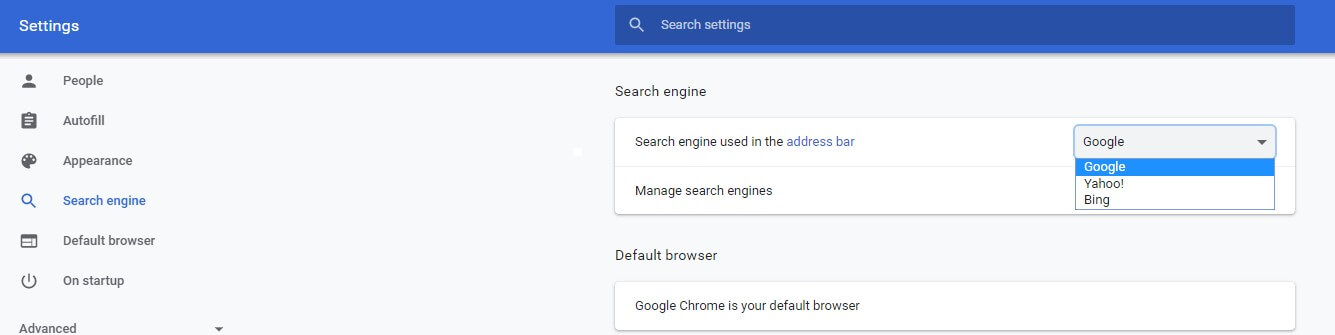
Mozilla-Firefox
- Öffnen Sie den Firefox-Browser.
- Klicken Sie auf die drei horizontalen Linien in der oberen rechten Ecke und wählen Sie Optionen aus dem Menü.
- Klicken Sie ganz links auf die Option Suchen.
- Alle mit der Suche verbundenen Optionen werden angezeigt. Unter der Einstellung Standardsuchmaschine sehen Sie ein Dropdown-Menü mit einer Liste von Suchmaschinen. Markieren und klicken Sie einmal auf Ihr bevorzugtes und es wird zum Standard.
Wenn Ihre bevorzugte Suchmaschine nicht in der Liste enthalten ist, scrollen Sie auf derselben Seite nach unten und klicken Sie auf Weitere Suchmaschinen suchen
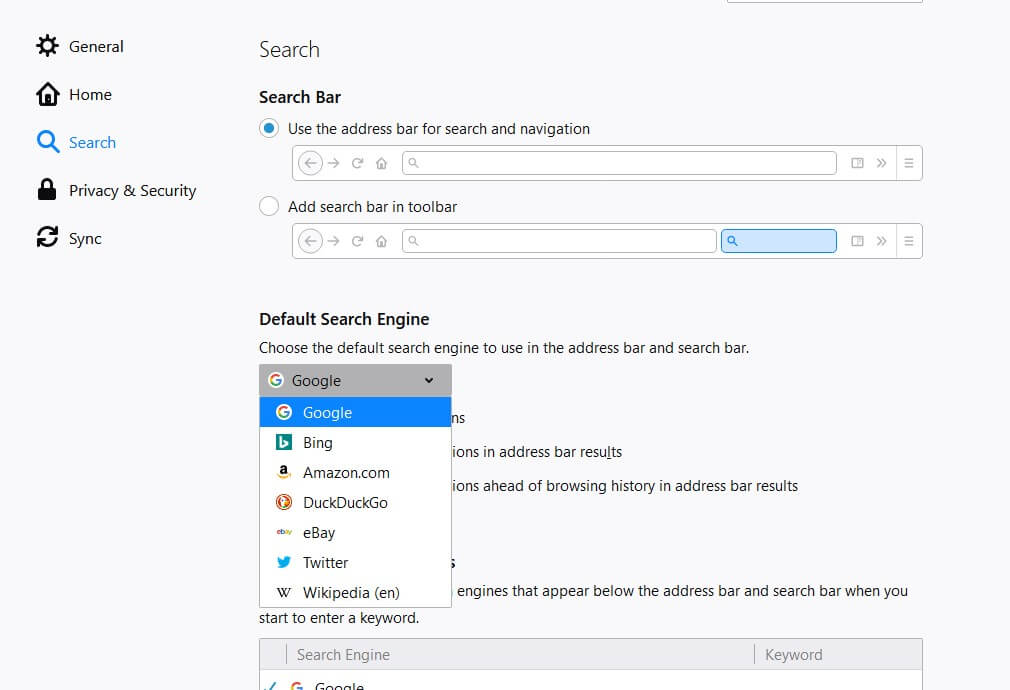
Microsoft Edge
- Öffnen Sie den Edge-Browser.
- Klicken Sie auf die 3 Punkte in der oberen rechten Ecke und wählen Sie Einstellungen aus dem Menü.
- Klicken Sie auf Erweitert.
- Scrollen Sie ganz nach unten durch die aufgelisteten Optionen, nachdem Sie auf Erweitert geklickt haben.
- Suchen Sie die Adressleistensuche und klicken Sie auf Suchanbieter ändern.
Sie können die Suchmaschine in der Liste ändern
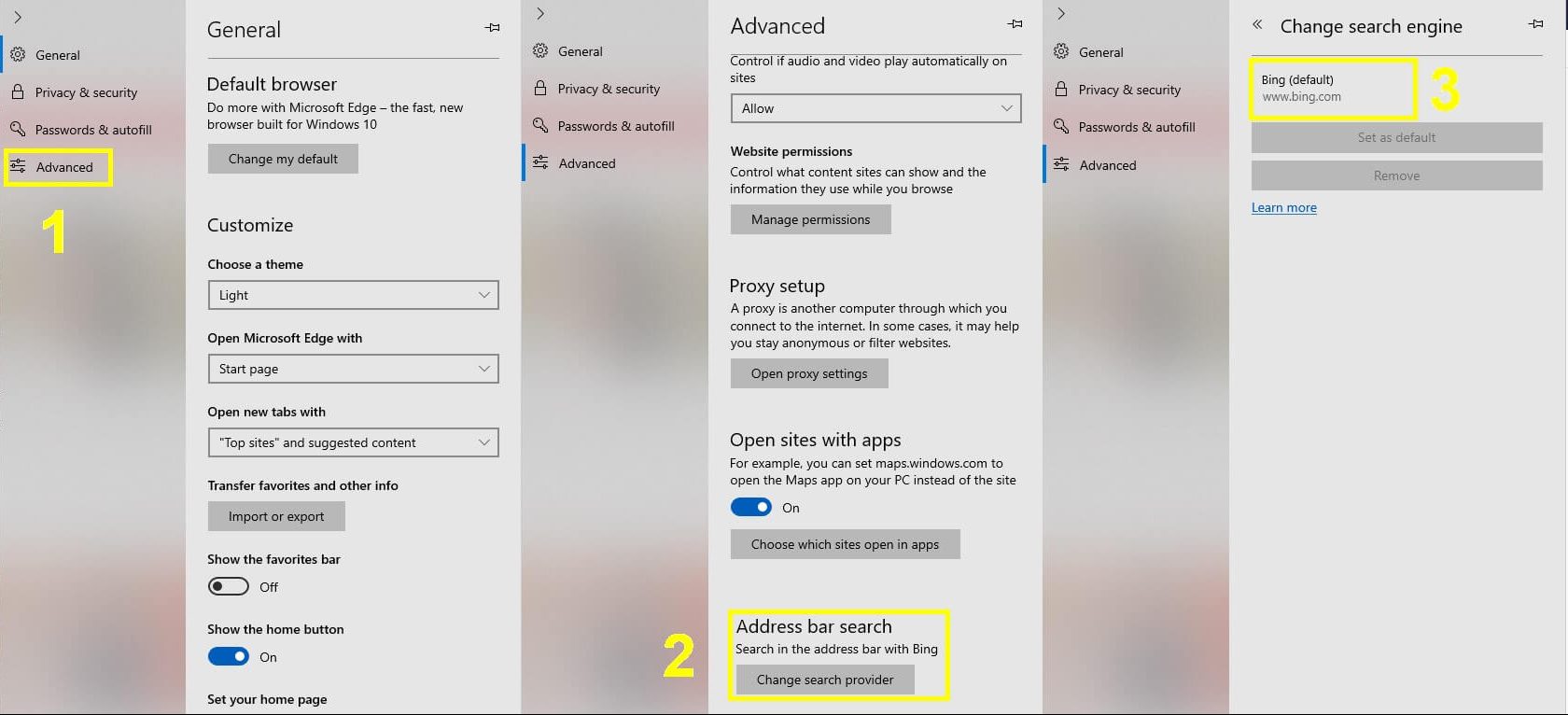
Oper
- Öffnen Sie den Opera-Browser.
- Klicken Sie auf das rote O in der oberen linken Ecke und wählen Sie Einstellungen aus dem Menü.
- Scrollen Sie durch die verschiedenen aufgelisteten Optionen, bis Sie die Suchmaschine erreichen.
- Wählen Sie aus dem Dropdown-Menü auf der linken Seite die Suchmaschine aus, die Sie als Standard festlegen möchten.
- Sie können auch Suchmaschinen hinzufügen, wenn sie nicht in der Dropdown-Liste aufgeführt sind, indem Sie auf Suchmaschinen verwalten klicken.
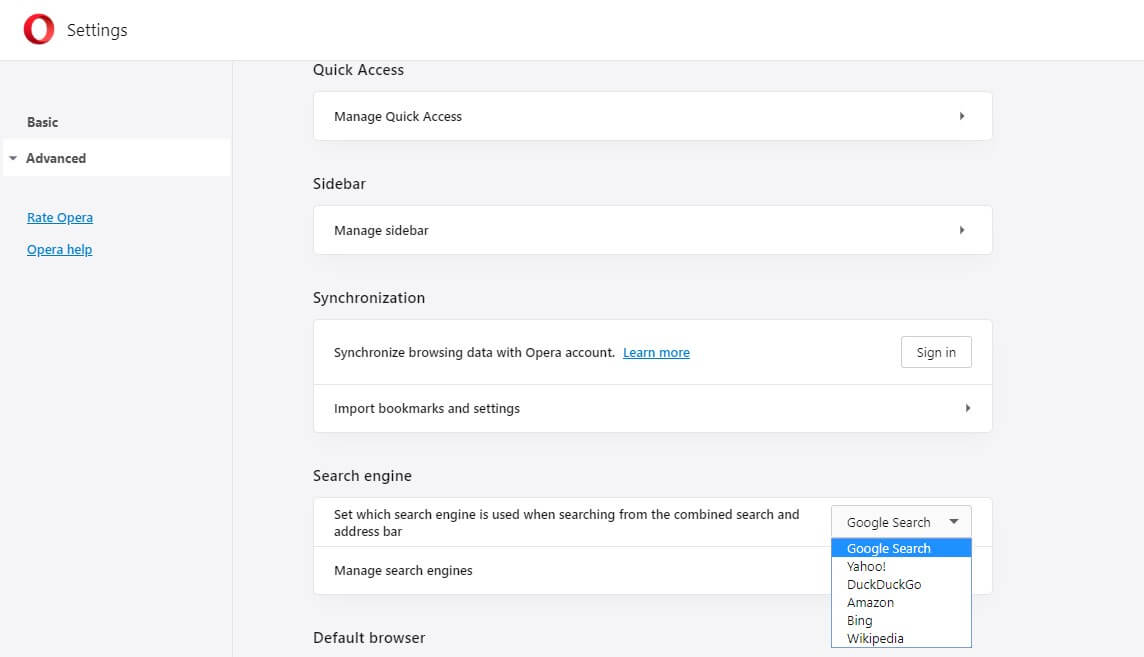
Browser und Suchmaschinen existieren, um uns das Surfen im Internet zu ermöglichen und das Leben einfacher zu machen. Entdecken Sie die Vielfalt und wählen Sie, welche am besten zu Ihnen passt. Sie können sich entscheiden, einem treu zu bleiben oder sich in einer Weile weiter zu ändern. Denn Veränderung ist unvermeidlich. Lassen Sie mich wissen, wenn Sie beim Ändern Ihres Standardbrowsers und Ihrer Standardsuchmaschine auf Probleme stoßen, und teilen Sie mir Ihre Meinung dazu mit, welchen Browser und welche Suchmaschine Sie bevorzugen und warum?
